Rozhodol som sa pripraviť samostatný článok, v ktorom podrobne rozprávam a ukážem príkladom, ako pripojiť televízor k bežnému počítaču v stoji pomocou kábla HDMI. Táto téma je relevantná a často sa na ňu pýtam. V skutočnosti nie je nič zložité. V rámci tohto článku sa však pokúsime pochopiť určité nuansy.
Takmer každý televízor má najmenej jeden vstup HDMI. V počítači je na zadnej strane systémovej jednotky výstup HDMI. To znamená, že PC môžeme ľahko pripojiť k televízoru pomocou bežného kábla HDMI, ktorý si môžete kúpiť v každom obchode s digitálnym zariadením.
Prečo ich spájať? Všetko je veľmi jednoduché. Televízor môže fungovať ako monitor. To znamená, že môžete zobraziť obraz z počítača na TV obrazovke. Televízor sa dá používať ako hlavný monitor alebo ako druhý monitor. To znamená, že obraz z PC sa súčasne zobrazí na obrazovke bežného monitora a televízora. Alebo len v televízii. Už to záleží na vašich úlohách. Je potrebné poznamenať, že HDMI výstupom nie je len obraz, ale aj zvuk.
Ja sám a ďalší používatelia najčastejšie pripájam počítač k televízoru, aby som mohol sledovať filmy na veľkej obrazovke alebo hrať. Môžete tiež pripojiť gamepad k počítaču a hrať na veľkej obrazovke. Niektorí ľudia používajú televízory namiesto monitorov. Pracujú s dokumentmi, surfujú po internete atď. Zdá sa mi však, že to nie je príliš pohodlné. A oči sú unavené rýchlejšie. Pre nepretržitú prácu s počítačom je lepšie používať monitor. Pripojte televízor a sledujte filmy, fotografie, hry atď.
Proces pripojenia bude rovnaký pre televízory rôznych výrobcov: LG, Samsung, Sony, Philips, Panasonic, Ergo, Hitachi, atď. Rovnakým spôsobom nebudú veľké rozdiely v nastaveniach systému Windows. Áno, nastavenia v systémoch Windows 10, Windows 8 a Windows 7 sa mierne líšia, ale nie sú kritické. Ukážem vám všetko.
Ak máte laptop, môžete podľa tohto článku urobiť všetko: ako pripojiť laptop k televízoru prostredníctvom HDMI.
Príprava: Skontrolujte konektory HDMI na televízore a počítači, vyberte kábel
Najprv musíme skontrolovať, či naše zariadenia majú požadované porty. Na pripojenie potrebujeme aj kábel HDMI. Pozrime sa bližšie na všetko. Ak máte všetko, môžete priamo prejsť na pripojenie a konfiguráciu.
- Vstup HDMI na televízore je zvyčajne na boku alebo na zadnej strane (niekedy aj tu a tam). Musia byť podpísané a očíslované. Vyzerajú takto (Philips naľavo, LG napravo):
 Ak má váš TV aspoň jeden taký port, všetko dopadne.
Ak má váš TV aspoň jeden taký port, všetko dopadne. - Potom sa pozrite na zadný panel počítača (musím vstúpiť do systémovej jednotky). Tam musíme nájsť výstup HDMI. HDMI môže byť buď na základnej doske (integrovaná grafika na novších doskách) alebo na grafickej karte. Ale aj keď máte tento port na základnej doske (ako ja na fotografii nižšie) a existuje samostatná samostatná grafická karta s výstupom HDMI, televízor musí byť pripojený k grafickej karte.
 Nasnímal som fotografiu systémovej jednotky vo vodorovnej polohe. V mojom prípade je možné televízor pripojiť k výstupu HDMI na grafickej karte. Ak počítač nemá výstup HDMI, ale nemá DVI, môžete si kúpiť adaptér DVI-HDMI. Ak je k dispozícii iba starý VGA, môžete tiež použiť adaptér VGA-HDMI, ale zvuk sa nebude vysielať na TV, pretože VGA nie je digitálny výstup. Ak chcete k počítaču súčasne pripojiť televízor a monitor, budete potrebovať buď dva HDMI, alebo HDMI a DVI. Potrebujeme tiež vhodné káble.
Nasnímal som fotografiu systémovej jednotky vo vodorovnej polohe. V mojom prípade je možné televízor pripojiť k výstupu HDMI na grafickej karte. Ak počítač nemá výstup HDMI, ale nemá DVI, môžete si kúpiť adaptér DVI-HDMI. Ak je k dispozícii iba starý VGA, môžete tiež použiť adaptér VGA-HDMI, ale zvuk sa nebude vysielať na TV, pretože VGA nie je digitálny výstup. Ak chcete k počítaču súčasne pripojiť televízor a monitor, budete potrebovať buď dva HDMI, alebo HDMI a DVI. Potrebujeme tiež vhodné káble. - Kábel HDMI musí mať požadovanú dĺžku. Ak sa nemýlim, sú až 20 metrov. Ak nemáte samostatný kábel, môžete použiť kábel, ktorý pripája monitor. Ak máte pripojenie cez HDMI. Mám tento kábel:
 Najbežnejší a lacný kábel.
Najbežnejší a lacný kábel.
Ak máte porty na oboch zariadeniach a máte kábel, môžete sa pripojiť.
Televízor pripájame k počítaču pomocou kábla HDMI
Potrebujete iba vziať kábel a pripojiť ho k výstupu HDMI na počítači ak vstupu HDMI na televízore.
Dôležité! Zariadenia musia byť pripojené, keď sú vypnuté a vypnuté. Existuje riziko spálenia portov. Existujú také prípady.Ak televízor pripojíte ako monitor, tj na jednu obrazovku, obvod bude vyzerať asi takto:

Zoberme si tiež ďalší prípad, keď sa súčasne pripojí televízor a monitor.
TV ako druhý monitor pre PC
Monitor je možné pripojiť aj cez HDMI (ako ja na fotografii nižšie), cez DVI alebo dokonca cez VGA. Výsledkom bude, že k počítaču budú pripojené dve obrazovky.

Zistili sme spojenie. Vo vašom prípade s najväčšou pravdepodobnosťou už bude existovať systémová jednotka s pripojeným monitorom. A všetko, čo musíte urobiť, je pripojiť k nej ďalší televízor.
V nastaveniach TV vyberte vstup HDMI ako zdroj signálu
Najčastejšie po pripojení a zapnutí zariadení nie je na televízore žiadny obraz. Zobrazí sa nápis „Žiadny signál“, „Nie je vybratý žiadny zdroj signálu“ alebo niečo podobné. Na televízore musíte vybrať zdroj signálu. Port, kde sme pripojili kábel.
Z tohto dôvodu musí mať diaľkové ovládanie televízora samostatné tlačidlo „ZDROJE“ alebo „VSTUP“.
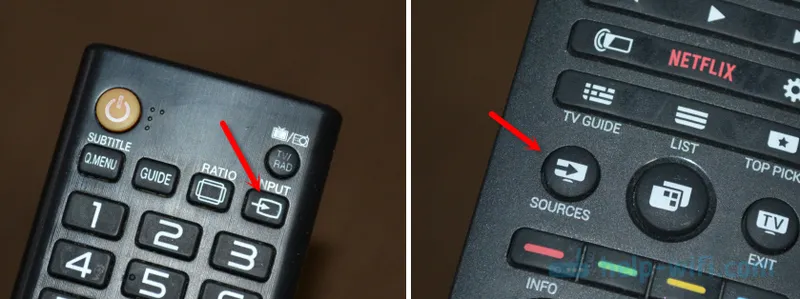
Po jeho kliknutí by sa malo otvoriť menu, v ktorom môžete vybrať zdroj signálu. Môžete vidieť, na ktorý port na televízore ste pripojili kábel (každý port má svoje vlastné číslo). Alebo len vyberte aktívny zdroj. Skutočný postup sa môže líšiť v závislosti od televízora. Mám starý LG.
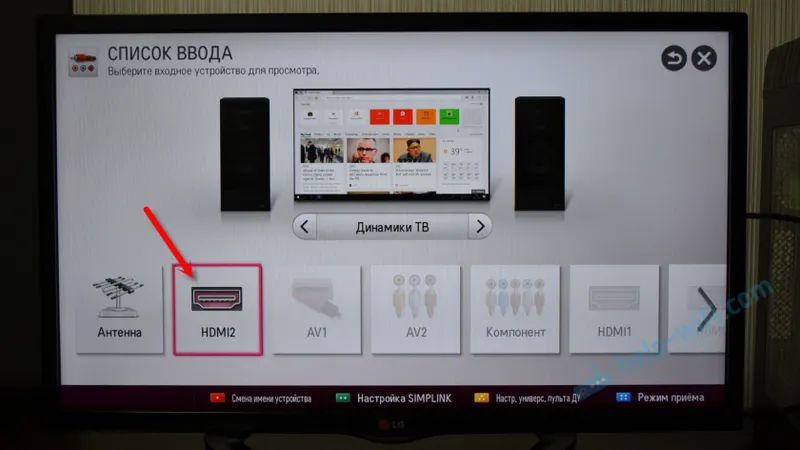
Na televízore by sa mal objaviť obraz z počítača. Bude to buď kópia toho, čo sa zobrazuje na monitore (ak existuje), alebo čistá pracovná plocha (rozbalenie).
Článok, ktorý sa v tejto fáze môže hodiť: prečo na televízore (prenosnom počítači) nie je cez kábel HDMI obraz.Hlavná vec je, že obraz z počítača sa objavil na televíznej obrazovke. Ďalej v nastaveniach systému Windows už môžeme zmeniť režim zobrazenia obrázkov. Existuje ich niekoľko.
Nastavenie televízora pripojeného cez HDMI v systéme Windows
Rozlíšenie obrazovky sa vo väčšine prípadov nastaví automaticky. Takže v nastaveniach systému Windows môžeme zmeniť režim činnosti iba na viacerých displejoch. Toto je relevantné iba vtedy, keď je k počítaču pripojený monitor a televízor. Ak je k dispozícii iba jeden displej, tieto nastavenia nie sú potrebné.
Najjednoduchší spôsob, ako zmeniť režim v systéme Windows 10, Windows 8 a Windows 7 je s Win + P klávesové skratky .

Po ich kliknutí sa zobrazí ponuka „Projekt“. V prvej desiatke to vyzerá takto:
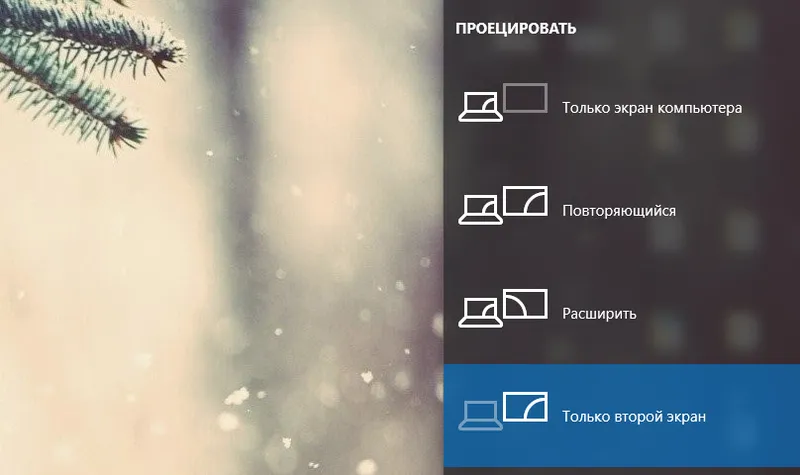
V systéme Windows 7 ako je tento:
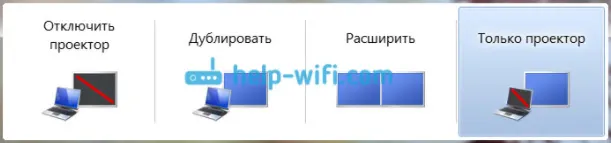
Pozrime sa bližšie na každý režim.
- Iba obrazovka počítača (vypnite projektor) - V tomto režime sa obrázok zobrazí iba na monitore.
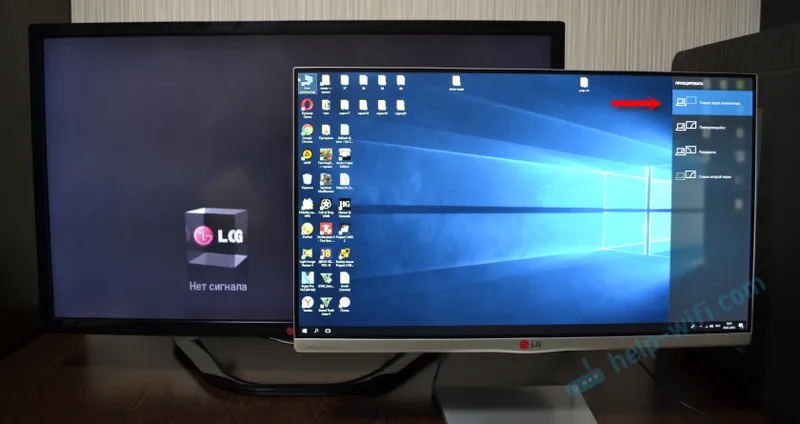
- Duplikovať (duplikovať) - na monitore a televíznej obrazovke bude rovnaký obraz. V tomto režime je jedna nuansa. Toto je rozlíšenie obrazovky. Napríklad, ak, ako v mojom prípade, je rozlíšenie monitora 1920 x 1080 a váš televízor je 1366 x 768, potom sa na monitore zobrazí 1366 x 768 a obraz nebude veľmi dobrý. A ak je monitor 1920x1080 a televízor tiež 1920x1080, obraz bude na oboch obrazovkách jasný.
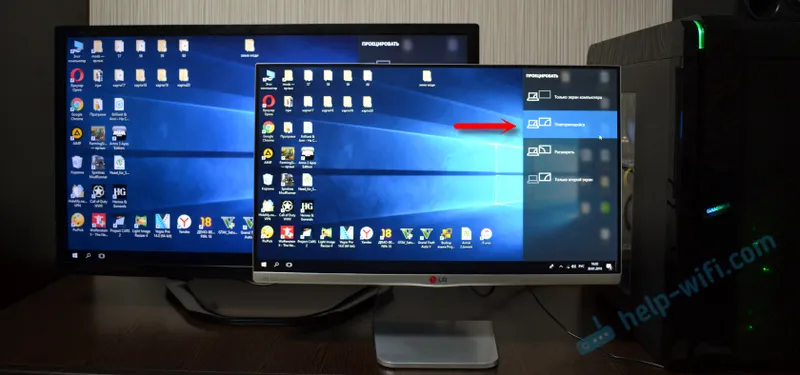
- Rozšíriť - pracovná plocha sa rozšíri na druhú obrazovku. V našom prípade je to televízor.
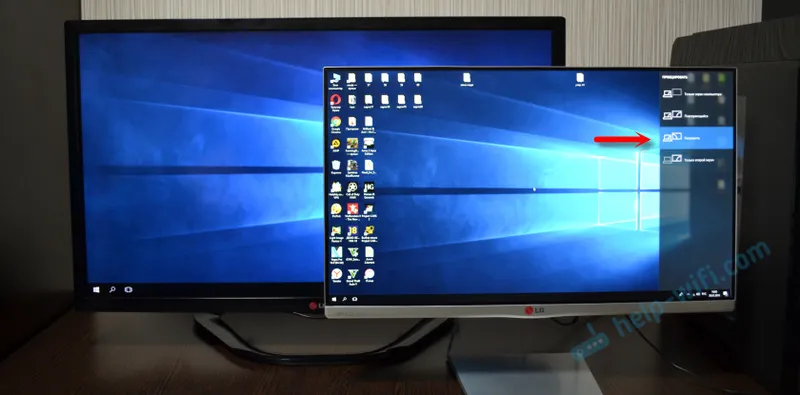
- Iba druhá obrazovka (iba projektor) je, keď sa obraz z počítača zobrazí iba na televízore. Monitor je vypnutý.

Vo väčšine prípadov sú tieto nastavenia dostatočné.
Ďalšie možnosti obrazovky
Ak ich chcete otvoriť, kliknite pravým tlačidlom myši na prázdnu plochu pracovnej plochy. Vo Windows 10 zvoľte "Nastavenia obrazovky" a vo Windows 7 - "Rozlíšenie obrazovky".
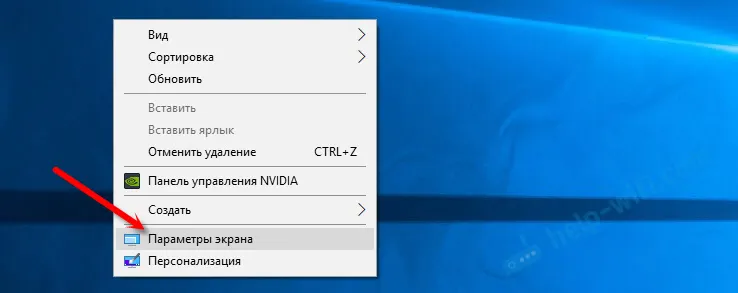
Otvorí sa okno s nastaveniami, kde uvidíte, koľko obrazoviek je pripojených k počítaču.
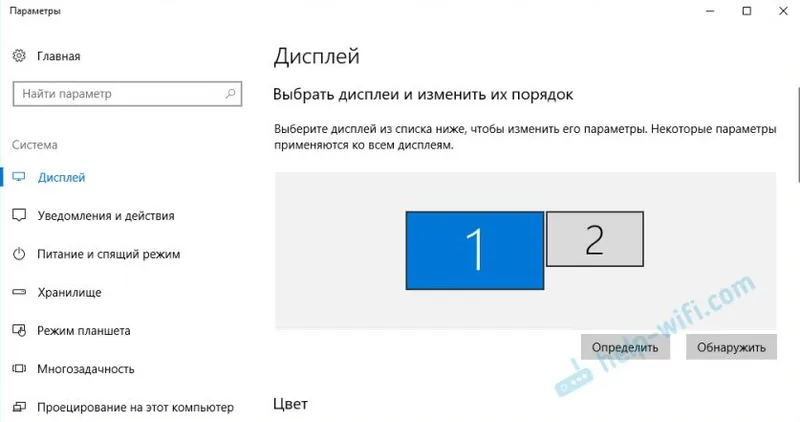
Môžete ich tiež definovať (kliknutím na tlačidlo „Definovať“), zmeniť rozlíšenie každej obrazovky a režim činnosti (o ktorom som hovoril vyššie).
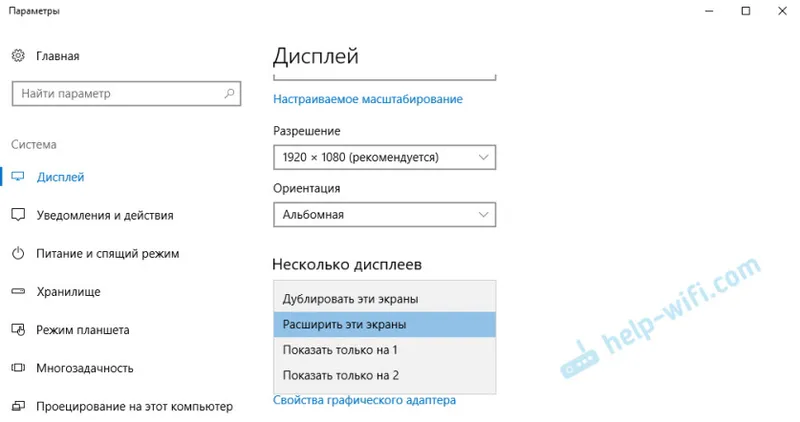
Vo Windows 7 vyzerajú nastavenia pre televízor pripojený cez HDMI takto:
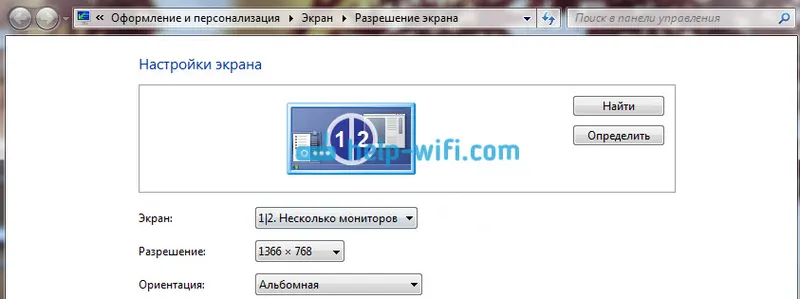
S nastavením obrazu v počítači vytriedené.
Čo ak zvuk z počítača nepôjde do televízora?
Stáva sa to veľmi často. Obraz sa objaví na televízore, ale nepočuť žiadny zvuk. Neexistuje vôbec alebo znie z reproduktora pripojeného k počítaču. Ak chcete, aby zvuk prešiel televízorom, musíte najprv skontrolovať, či zvuk na televízore nie je stlmený alebo skrútený.
Potom musíte prejsť na „Prehrávacie zariadenia“.

Váš televízor by mal byť na zozname zariadení. Musíte naň kliknúť pravým tlačidlom myši a nastaviť možnosť Použiť ako predvolené.

Ak televízor nie je v zozname, kliknite pravým tlačidlom myši na prázdne miesto a začiarknite políčka vedľa dvoch položiek: „Zobraziť odpojené zariadenia“ a „Zobraziť odpojené zariadenia“.
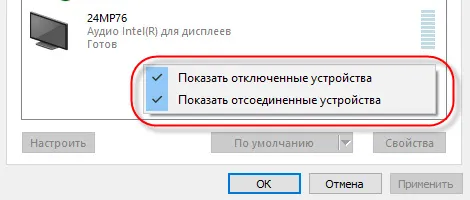
Ak to nepomôže a z počítača v televízore stále nevychádza žiadny zvuk, skúste znova nainštalovať ovládač grafickej karty. Stačí si ho stiahnuť a spustiť inštaláciu. Nechajte v tomto okamihu pripojiť kábel HDMI k počítaču.
Ako skontrolovať tieto nastavenia v systéme Windows 7, som ukázal v článku Prečo nie je pri pripojení prenosného počítača (PC) cez televízor HDMI žiadny zvuk. Nezabudnite si to pozrieť a prečítať si komentáre. Existuje veľa užitočných informácií.
Nikdy som sa nestretol s problémom zvukového výstupu cez HDMI. Koľko som sa pripojil, všetko fungovalo okamžite po pripojení. Existuje však taký problém.
Pripojte 4 k televízor k počítaču. Ultra HD cez HDMI
Ak máte televízor Ultra HD (aka 4k) a grafická karta podporuje toto rozlíšenie, existuje možnosť získať krásny a jasný obraz. Skontroloval som všetko, čo funguje. Mám 4k televízor od spoločnosti Philips. A na počítačovej grafickej karte GeForce GTX 750Ti, ktorá podporuje rozlíšenie až 4096 x 2160.
Existuje veľa odtieňov. Nie som hráč, takže sa pokúsim vysvetliť, ako najlepšie viem. Faktom je, že môžete zobraziť 4k obraz cez HDMI a urobil som to. Ale pravdepodobne dostaneme obnovovaciu frekvenciu 30 Hz. Čo je veľmi málo. Aby sme dosiahli 60 Hz, potrebujeme grafickú kartu s HDMI 2.0 a rovnakým káblom. Preto používajú káble DVI na pripojenie k 4k monitorom. A nevidel som niečo v televízoroch DVI.
Pripojil som všetko, spustil počítač a videl som, že obraz v televízii bol nejako čudný, zlé farby. Možno je to len v mojom prípade.
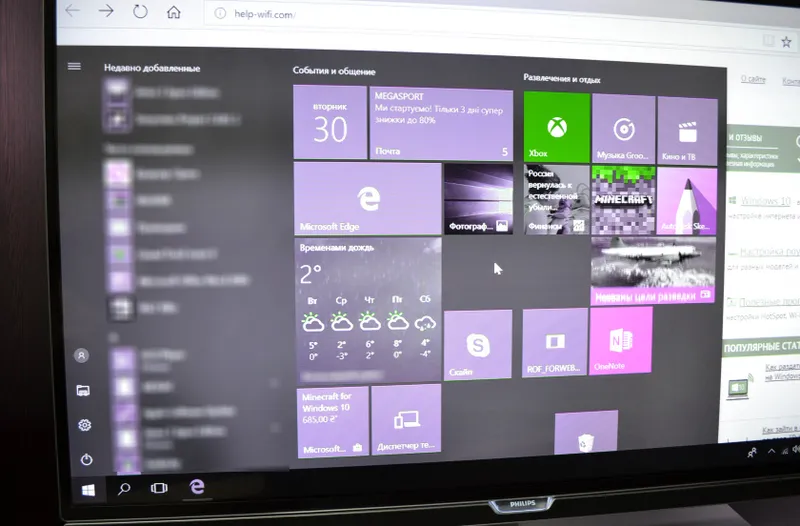
Všetko je možné vyriešiť veľmi jednoducho. Najskôr som sa pokúsil deaktivovať UHD (Ultra HD) pre port HDMI, ku ktorému je počítač pripojený v nastaveniach televízora. Obrázok je normálny, ale rozlíšenie je normálne, 1920 x 1080. Preto táto metóda nie je pre nás príliš vhodná.
Ak chcete získať skutočný 4k obrázok s prirodzenými farbami, stačí zmeniť vlastnosti obrazovky na maximum 3840 x 2160 vo vlastnostiach displeja v systéme Windows 10.
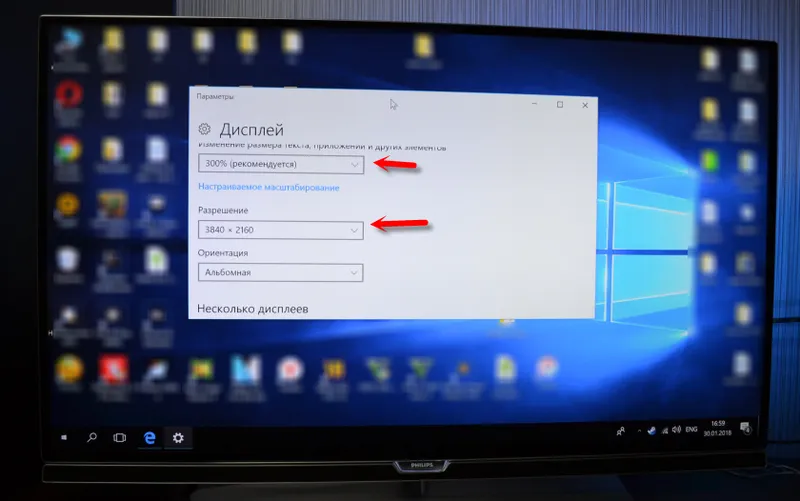
Obrázok sa okamžite stal normálnym. Stupnica bola tiež automaticky nastavená na 300%. Inak by bolo všetko veľmi malé. V prípade potreby sa môže zmeniť. V tomto uznesení som sa nepokúsil hrať. Ale myslím, že to nie je skutočné. Grafická karta v mojom počítači navyše nie je najnovšia a najmocnejšia.
Teším sa na vaše pripomienky. Pýtajte sa a nezabudnite zdieľať tipy. Veľa štastia!

